ఏమి తెలుసుకోవాలి
- ప్రామాణిక ఫోల్డర్లు: కుడి-క్లిక్ > లక్షణాలు > అనుకూలీకరించండి > చిహ్నాన్ని మార్చండి .
- ప్రత్యేక ఫోల్డర్లు: సెట్టింగ్లు > వ్యక్తిగతీకరణ > థీమ్స్ > డెస్క్టాప్ ఐకాన్ సెట్టింగ్లు .
- ఉపయోగించడానికి నిర్ణీత విలువలకు మార్చు) అసలు చిహ్నాన్ని తిరిగి పొందడానికి బటన్.
సాధారణ ఫోల్డర్లు, ప్రత్యేక డెస్క్టాప్ ఐకాన్ ఫోల్డర్లు (ఉదా., రీసైకిల్ బిన్ మరియు ఈ PC) మరియు హార్డ్ డ్రైవ్ల కోసం Windows 11లోని ఫోల్డర్ల కోసం చిహ్నాన్ని ఎలా మార్చాలో ఈ కథనం వివరిస్తుంది. Windows దాని స్వంత చిహ్నాల నుండి మీరు ఎంచుకోవచ్చు, కానీ మీరు అనుకూల ఫోల్డర్ చిహ్నాలను కూడా తయారు చేయవచ్చు.
విండోస్ 11లో ఫోల్డర్ చిహ్నాలను ఎలా మార్చాలి
సాధారణ ఫోల్డర్ల చిహ్నం ఫోల్డర్ యొక్క ప్రాపర్టీస్ విండో ద్వారా మార్చబడుతుంది.
-
ఫోల్డర్పై కుడి-క్లిక్ చేసి, ఎంచుకోండి లక్షణాలు .
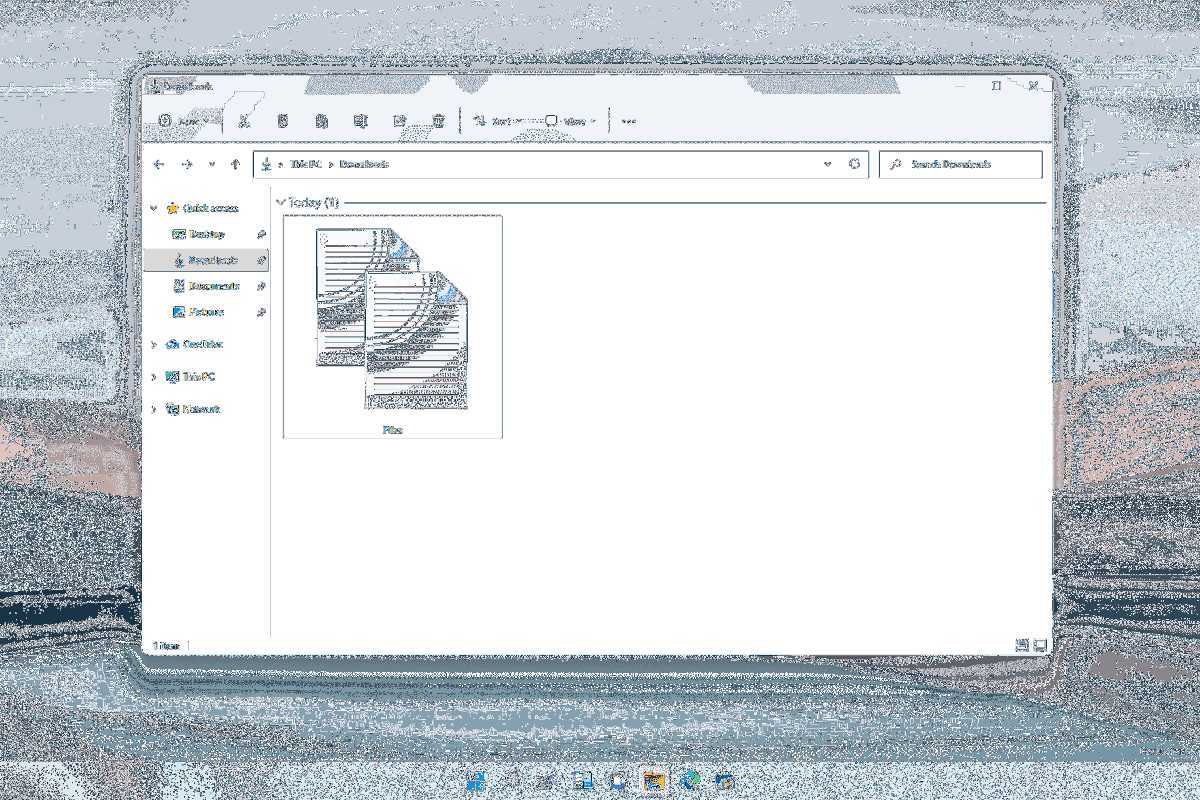
-
లోకి వెళ్ళండి అనుకూలీకరించండి విండో ఎగువన టాబ్, ఆపై ఎంచుకోండి చిహ్నాన్ని మార్చండి దిగువ నుండి.
విండోస్ 10 లో బ్లూటూత్ను ఎలా ప్రారంభించాలి
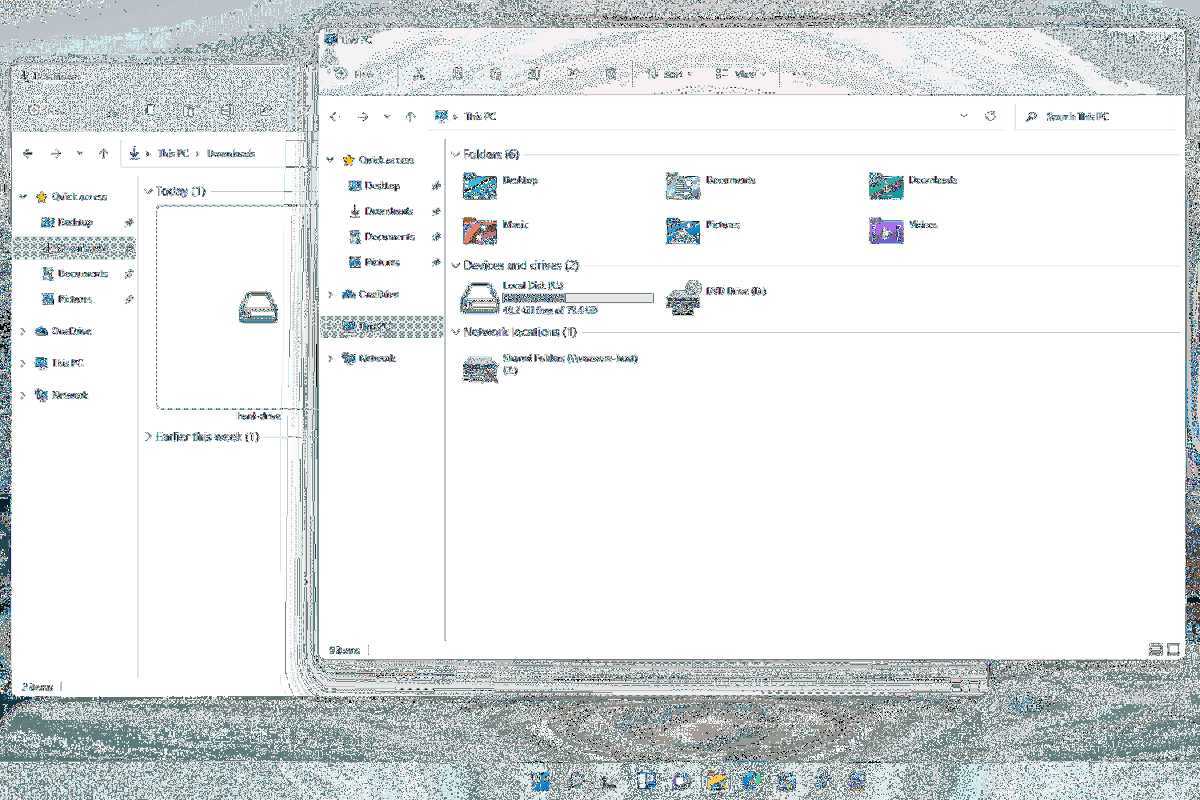
-
ఉపయోగించాల్సిన చిహ్నాన్ని కనుగొనడానికి జాబితా ద్వారా స్క్రోల్ చేయండి. ఎంచుకోండి అలాగే మీరు నిర్ణయించుకున్నప్పుడు ఎంపికపై.
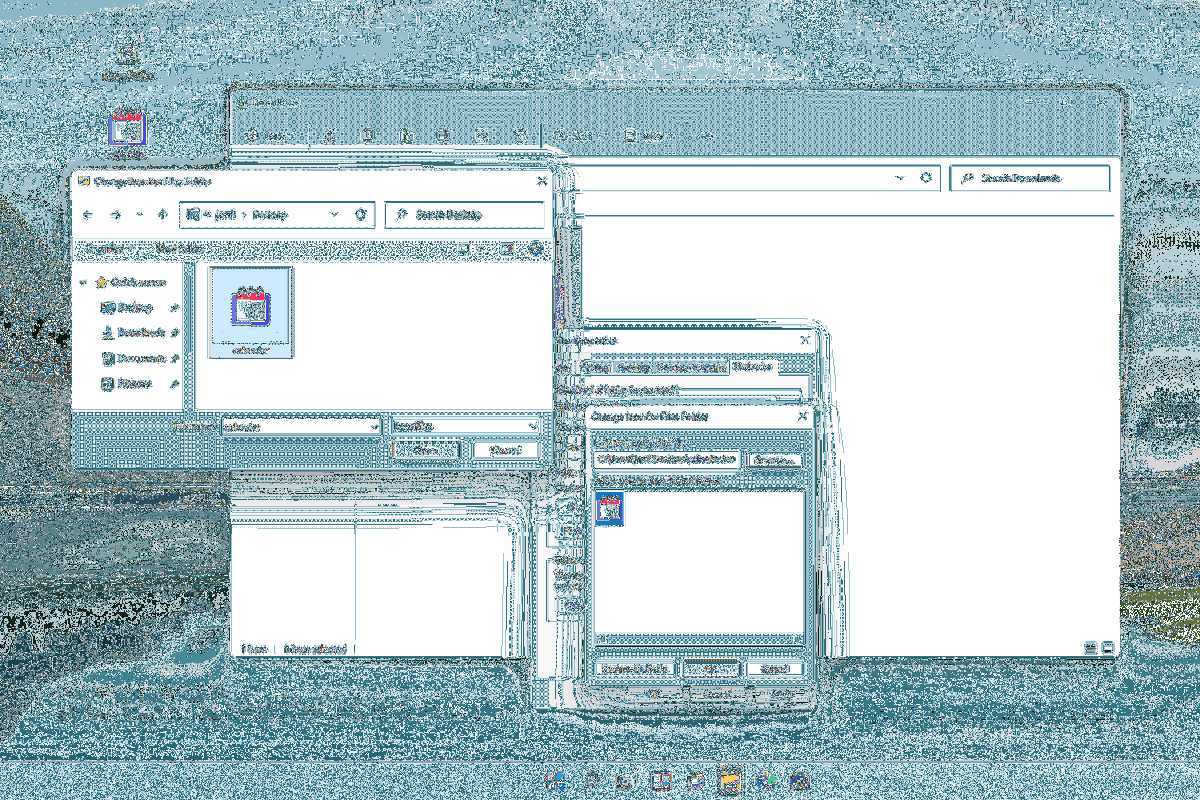
గమనించండి నిర్ణీత విలువలకు మార్చు ఈ స్క్రీన్పై బటన్. మీకు అవసరమైతే భవిష్యత్తులో అసలు చిహ్నాన్ని మళ్లీ పొందడానికి ఇది ఒక సులభమైన మార్గం.
Windows లో చిహ్నాల కోసం చూస్తుంది సిస్టమ్ 32 ఫోల్డర్ డిఫాల్ట్గా, కానీ మీరు ఎంచుకోవచ్చు బ్రౌజ్ చేయండి మరెక్కడా చూడడానికి. అనుకూల ఫోల్డర్ చిహ్నాలను తయారు చేయడం మరియు ఎంచుకోవడం గురించి మరింత తెలుసుకోవడానికి ఈ పేజీ దిగువన ఉన్న దిశలను చూడండి.
-
ఎంచుకోండి అలాగే మార్పులను సేవ్ చేయడానికి మరియు ఫైల్ ఎక్స్ప్లోరర్లోని ఫోల్డర్కి తిరిగి రావడానికి ప్రాపర్టీస్ విండోలో.
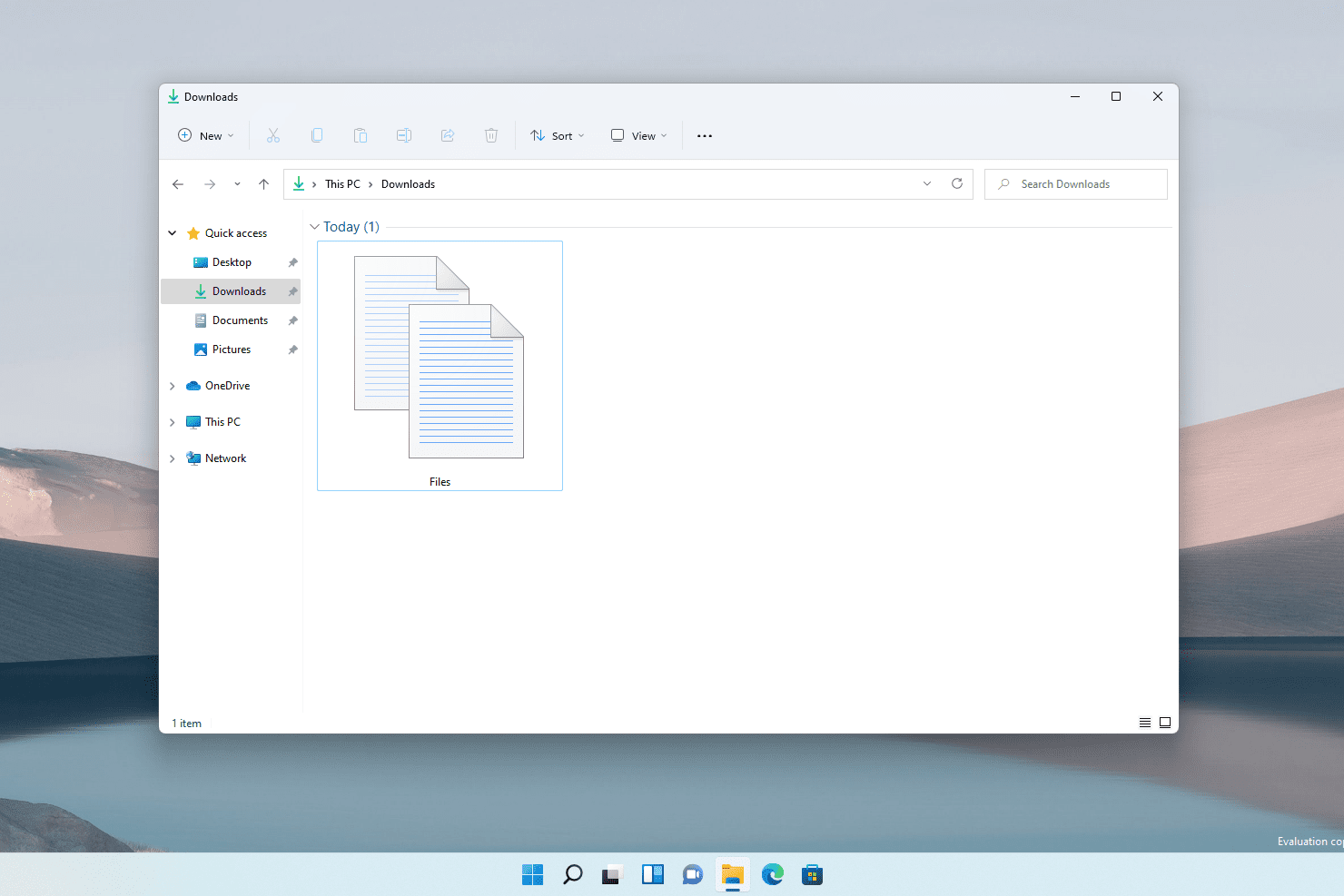
కొత్త ఫోల్డర్ చిహ్నం వెంటనే ప్రతిబింబిస్తుంది. అది కాకపోతే, ఫైల్ ఎక్స్ప్లోరర్ ఎగువన ఉన్న ఫైల్ పాత్కు సమీపంలో ఉన్న రిఫ్రెష్ బటన్ను ఉపయోగించి దాన్ని మార్చమని ఒత్తిడి చేయండి.
డెస్క్టాప్ చిహ్నాలను ఎలా మార్చాలి
రీసైకిల్ బిన్ మరియు ఇతర ప్రత్యేక ఫోల్డర్ల కోసం డెస్క్టాప్ ఐకాన్ ఫోల్డర్లను మార్చడానికి, మీరు సెట్టింగ్లలోని ప్రత్యేక విభాగానికి వెళతారు.
-
తెరవండి సెట్టింగ్లు . ఒక శీఘ్ర పద్ధతి గెలుపు + i కీబోర్డ్ సత్వరమార్గం.
-
ఎంచుకోండి వ్యక్తిగతీకరణ ఎడమ వైపు మెను నుండి ఆపై థీమ్స్ కుడి నుండి.
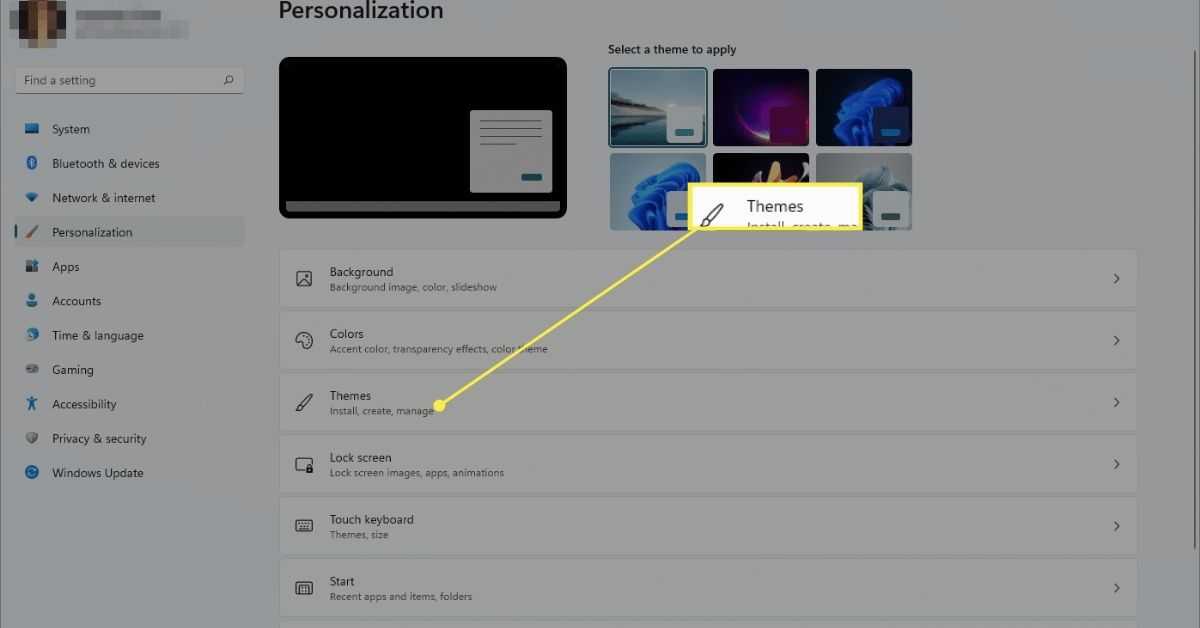
-
ఎంచుకోండి డెస్క్టాప్ ఐకాన్ సెట్టింగ్లు .
-
డెస్క్టాప్ చిహ్నాలలో ఒకదాన్ని ఎంచుకుని, ఆపై ఎంచుకోండి చిహ్నాన్ని మార్చండి కొత్త చిహ్నాన్ని ఎంచుకోవడానికి.
మీరు ఎప్పుడైనా ఈ దశకు తిరిగి వెళ్లి, చిహ్నాన్ని ఎంచుకుని, ఎంచుకోవచ్చు డిఫాల్ట్ని పునరుద్ధరించండి చిహ్నాలను మళ్లీ జల్లెడ పట్టాల్సిన అవసరం లేకుండా దాన్ని తిరిగి అసలుకి మార్చడానికి.
-
ఎంచుకోండి అలాగే సేవ్ చేయడానికి ఓపెన్ విండోస్లో.
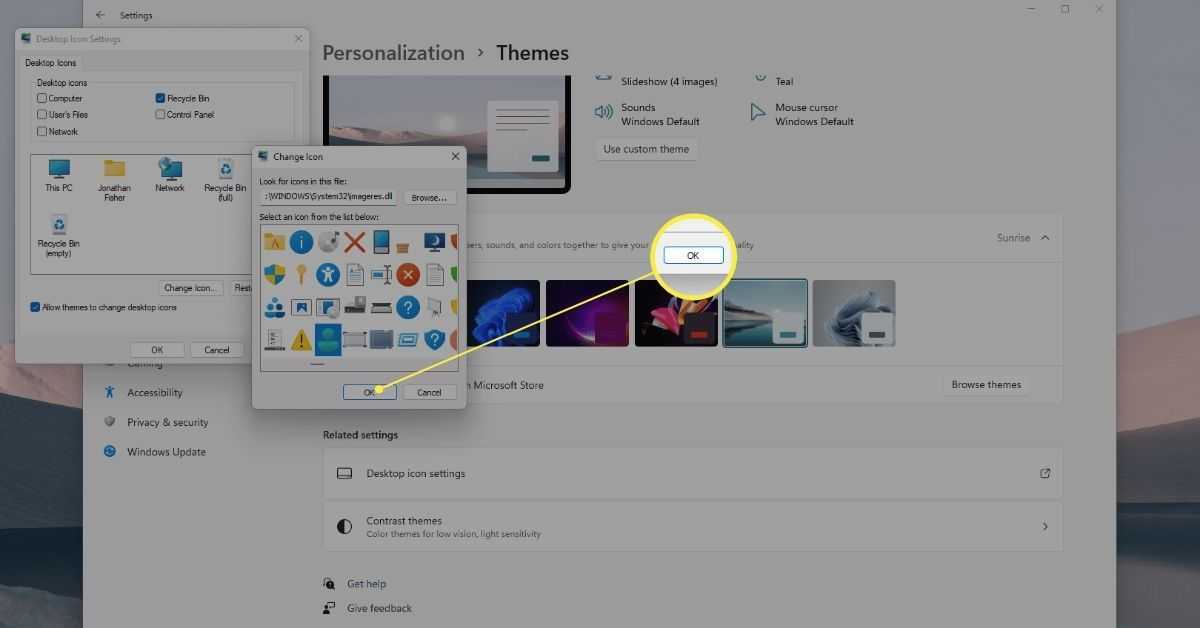
డ్రైవ్ చిహ్నాలను ఎలా మార్చాలి
మీరు Windows 11లో మార్చగల మరొక ఫోల్డర్ లాంటి చిహ్నం హార్డ్ డ్రైవ్ల కోసం ఉపయోగించబడుతుంది. అయితే, దీన్ని చేయడానికి సులభమైన యాక్సెస్ సెట్టింగ్ లేనందున, మీరు దీన్ని మార్చాలి విండోస్ రిజిస్ట్రీ .
-
మీరు ఐకాన్గా ఉపయోగించాలనుకుంటున్న ICO ఫైల్కి మార్గాన్ని కాపీ చేయండి. అప్పుడు, ఫైల్పై కుడి-క్లిక్ చేసి, ఎంచుకోండి మార్గంగా కాపీ చేయండి క్లిప్బోర్డ్లో క్యాప్చర్ చేయడానికి.
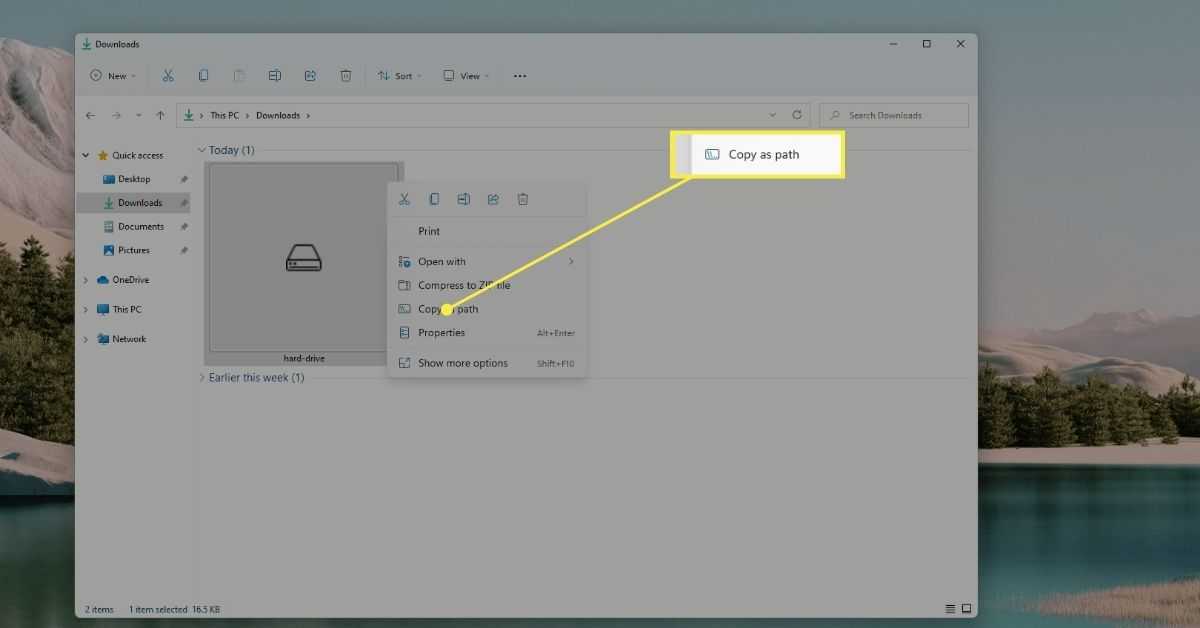
-
శోధించడం ద్వారా రిజిస్ట్రీ ఎడిటర్ని తెరవండి regedit టాస్క్బార్ నుండి.
ఐఫోన్ నుండి చిత్రాలను ఎలా తొలగించాలి
-
ఉపయోగించి రిజిస్ట్రీ కీలు రిజిస్ట్రీ ఎడిటర్ యొక్క ఎడమ వైపున, ఇక్కడ మీ మార్గాన్ని కనుగొనండి:
|_+_|
మీరు ఈ పేజీలోని సూచనలను మాత్రమే అనుసరిస్తే రిజిస్ట్రీని సవరించడంలో మీకు ఎలాంటి సమస్యలు ఉండవు. కానీ, సురక్షితంగా ఉండటానికి, రిజిస్ట్రీని బ్యాకప్ చేయడాన్ని పరిగణించండి. అప్పుడు, ఊహించనిది ఏదైనా జరిగితే, మీరు ఎల్లప్పుడూ ఆ బ్యాకప్ నుండి రిజిస్ట్రీని పునరుద్ధరించవచ్చు .
-
కుడి-క్లిక్ చేయండి డ్రైవ్ఐకాన్లు ఎడమ పేన్ నుండి మరియు వెళ్ళండి కొత్తది > కీ .
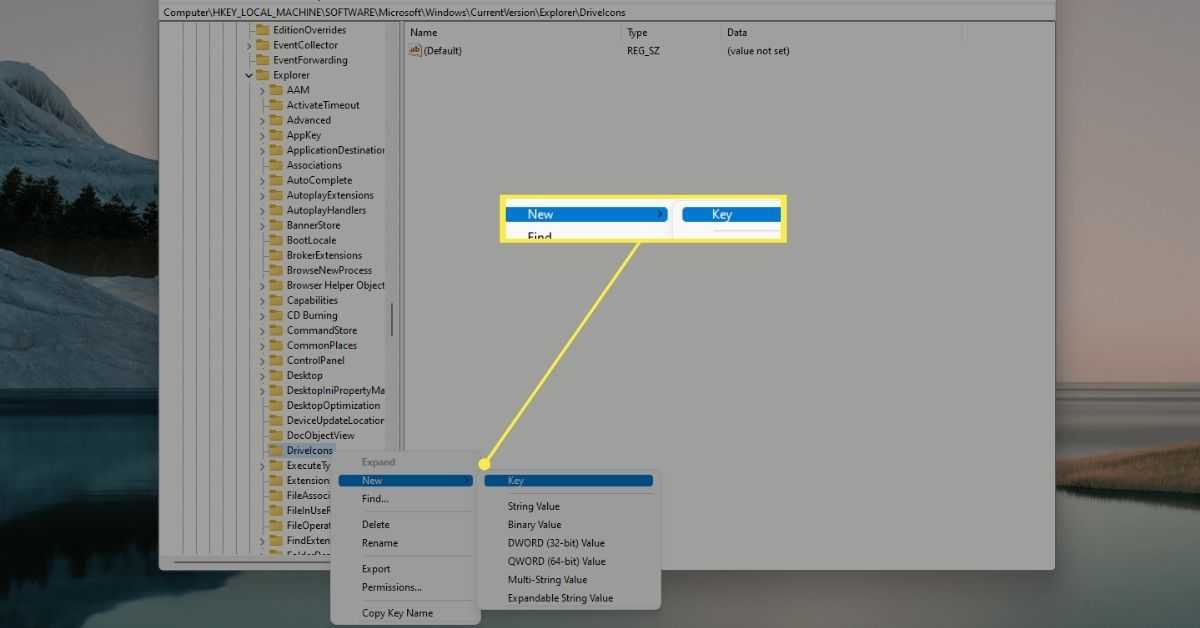
-
మీరు చిహ్నాన్ని మారుస్తున్న డ్రైవ్కు సంబంధించిన ఏదైనా డ్రైవ్ అక్షరానికి కీ పేరు పెట్టండి. ఉదాహరణకు, పేరు పెట్టండి సి లేదా డి అది డ్రైవ్ లెటర్ అయితే.
-
మీరు ఇప్పుడే తయారు చేసిన అక్షరం కీపై కుడి-క్లిక్ చేసి, ఆపై మరొక కీని చేయండి ( కొత్తది > కీ ) అని పిలుస్తారు డిఫాల్ట్ ఐకాన్ .
-
తో డిఫాల్ట్ ఐకాన్ తెరవండి, డబుల్ క్లిక్ చేయండి (డిఫాల్ట్) కుడి పేన్ నుండి రిజిస్ట్రీ విలువ.
-
లో విలువ డేటా ఇప్పుడు తెరిచిన టెక్స్ట్ బాక్స్, మీరు ఇంతకు ముందు కాపీ చేసిన ఐకాన్ ఫైల్కి పాత్ను అతికించండి.
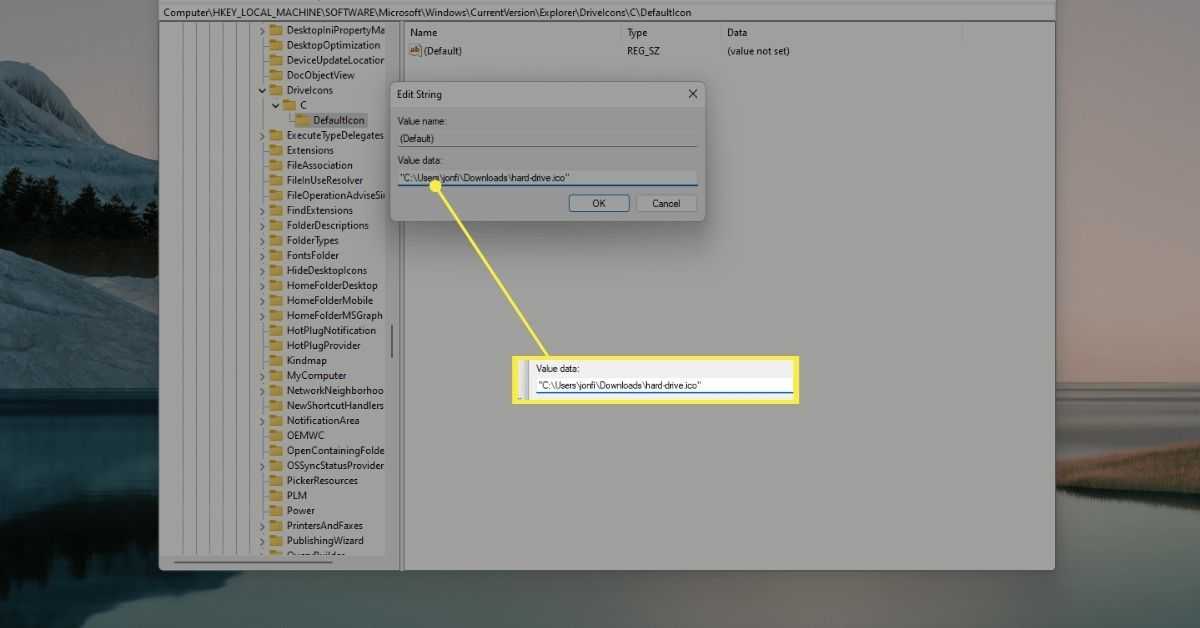
మీ అనుకూల డిస్క్ చిహ్నాన్ని తర్వాత రద్దు చేయడానికి సులభమైన మార్గం ఈ టెక్స్ట్ బాక్స్లో ఉన్న వాటిని తొలగించడం.
-
ఎంచుకోండి అలాగే కాపాడడానికి. మార్పులు వెంటనే ప్రతిబింబిస్తాయి.
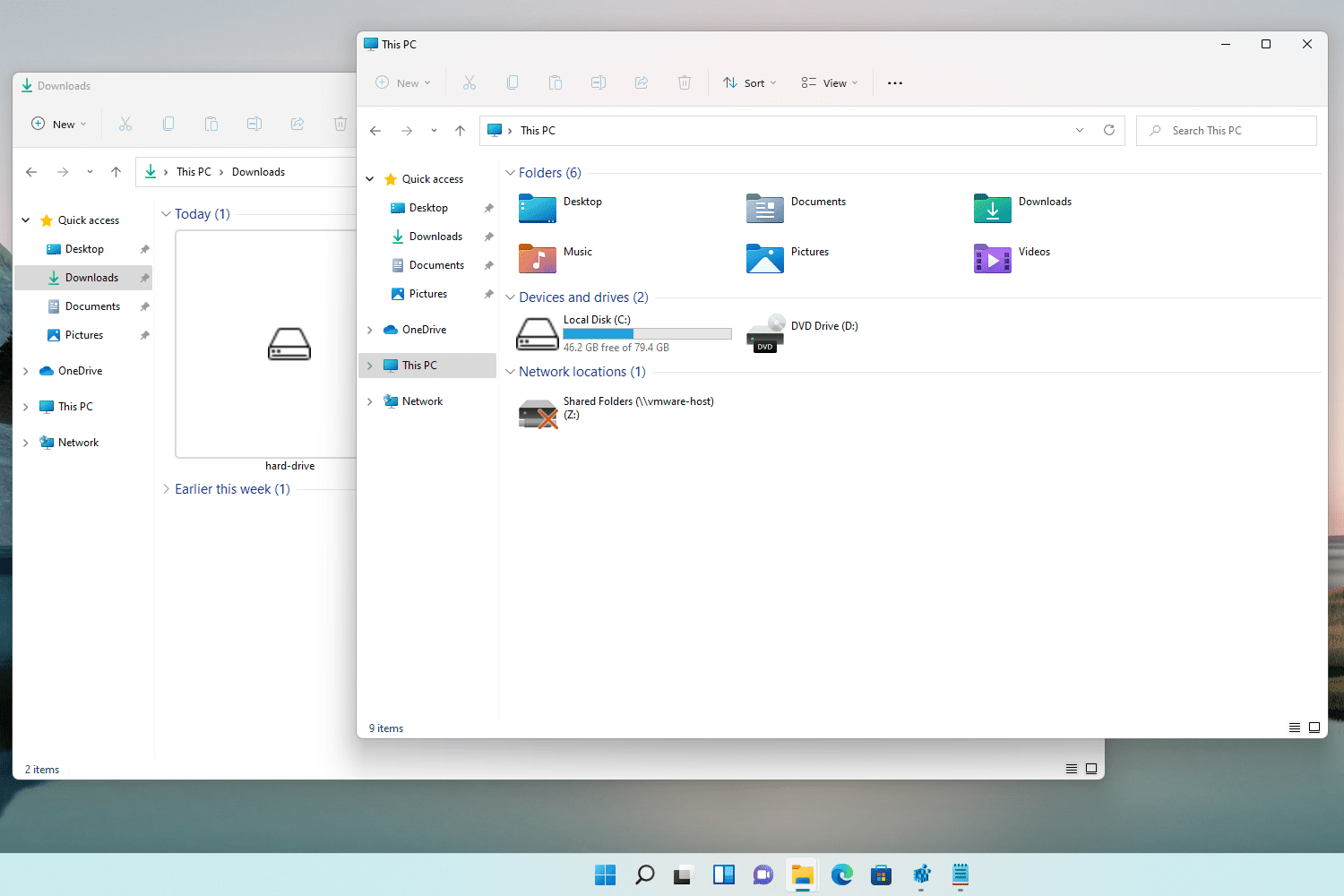
అనుకూల ఫోల్డర్ చిహ్నాలను ఉపయోగించడం
ఫోల్డర్ యొక్క చిహ్నాన్ని మార్చేటప్పుడు ఎంచుకోవడానికి అనేక అంతర్నిర్మిత చిహ్నాలు ఉన్నాయి, కానీ అవి ప్రతి Windows 11 కంప్యూటర్లో ఒకే విధంగా ఉంటాయి. మీ సెటప్కు భిన్నమైన వాటిని జోడించడానికి మరియు మీ ఫోల్డర్లను మరింత త్వరగా గుర్తించడంలో సహాయపడటానికి, మీరు అనుకూల చిహ్నాలను తయారు చేయవచ్చు.
మీరు చేయవలసిన నాలుగు విషయాలు ఉన్నాయి:
- చిహ్నం చతురస్రాకారంలో ఉందని నిర్ధారించుకోండి. దీని కోసం రూపొందించిన సైట్ల నుండి చిహ్నాలను డౌన్లోడ్ చేయడం వంటివి ఫ్లాటికాన్ , అనువైనది, కానీ మీరు చిత్రాలను మీరే కత్తిరించుకోవచ్చు.
- ఇది ICO ఆకృతిలో ఉండాలి. FileZigZag వంటి ఉచిత సాధనం ఈ రకమైన మార్పిడిని చేయగలదు.
- ICO ఫైల్ను భవిష్యత్తులో తరలించబడని లేదా తొలగించబడని ఫోల్డర్లో ఉంచండి. Windows దాని అసలు ఫోల్డర్లో ఐకాన్ ఫైల్ను కనుగొనలేకపోతే, చిహ్నం స్వయంచాలకంగా దాని డిఫాల్ట్ ఫారమ్కి తిరిగి వస్తుంది.
- ఫోల్డర్ చిహ్నాల కోసం Windows ఎక్కడ వెతుకుతుందో మార్చండి. ఉదాహరణకు, ఉపయోగించండి బ్రౌజ్ చేయండి అందించిన ఎంపిక నుండి ఎంచుకోవడానికి బదులుగా పై దశల్లోని బటన్.
- విండోస్ 11లో స్క్రీన్పై బ్యాటరీ చిహ్నాన్ని ఎలా ప్రదర్శించాలి?
డెస్క్టాప్లో బ్యాటరీ చిహ్నం లేకుంటే, మీరు దాన్ని పునరుద్ధరించవచ్చు. మొదట, వెళ్ళండి సెట్టింగ్లు > వ్యక్తిగతీకరణ > టాస్క్బార్ మరియు ఎంచుకోండి టాస్క్బార్లో ఏ చిహ్నాలు కనిపించాలో ఎంచుకోండి . తర్వాత, బ్యాటరీ చిహ్నానికి క్రిందికి స్క్రోల్ చేసి, దానికి మారండి పై .
- Windows 11లో Internet Explorer చిహ్నం ఎక్కడ ఉంది?
Windows 11లో డెస్క్టాప్కి Internet Explorer చిహ్నాన్ని జోడించడానికి, మీరు డెస్క్టాప్ సత్వరమార్గాన్ని సృష్టించవచ్చు. ప్రారంభానికి వెళ్లి, ఇంటర్నెట్ ఎక్స్ప్లోరర్ను గుర్తించి, ఆపై దాన్ని ఎంచుకుని, డెస్క్టాప్పైకి లాగండి. మీరు దీన్ని ఇతర అప్లికేషన్ల కోసం కూడా చేయవచ్చు.



![PS4 Wifi నుండి డిస్కనెక్ట్ చేస్తూనే ఉంటుంది [ఎలా పరిష్కరించాలి]](https://www.macspots.com/img/blogs/39/ps4-keeps-disconnecting-from-wifi.jpg)





